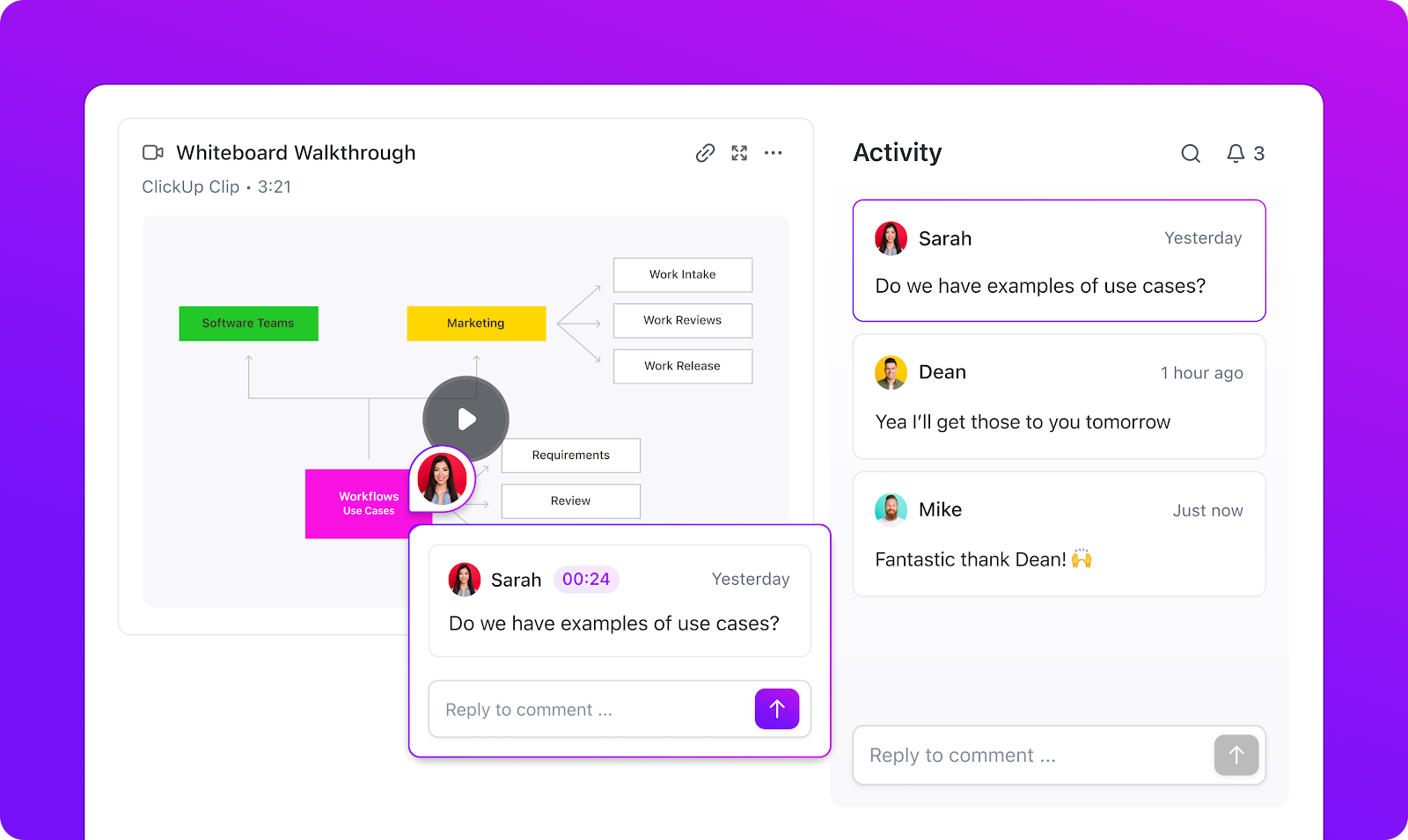ShareX est un logiciel gratuit et open source de capture et d'enregistrement d'écran pour Windows.
Au-delà de l'enregistrement d'écran de base, il vous permet de capturer des pages Web défilantes, d'annoter des images et d'enregistrer des GIF et des vidéos d'écran.
Utilisé par les développeurs, les rédacteurs techniques et les concepteurs, il vous permet de télécharger une capture d'écran ou un enregistrement vidéo vers plus de 80 destinations prises en charge (comme Imgur, Google Drive ou Dropbox) ou de déclencher des flux de travail personnalisés.
Toutefois, si vous recherchez des fonctionnalités supplémentaires telles que la collaboration en temps réel, l'assistance multiplateforme et la création de vidéos professionnelles alimentées par l'IA, vous aurez besoin d'options plus robustes.
Dans cet article, nous explorons les alternatives à ShareX qui comblent les lacunes mentionnées ci-dessus.
Aperçu des alternatives à ShareX ($$$a)
Voici un aperçu rapide des meilleures alternatives à ShareX, ainsi que leurs fonctionnalités clés et leurs forfaits.
| Outil | Idéal pour | Meilleures fonctionnalités | Tarifs* |
| ClickUp | Gestion de projet avec enregistrement d'écran intégré | Enregistrez des vidéos avec Clip, Brain pour les transcriptions et les résumés, AI Notetaker pour les réunions | Forfait Free disponible ; personnalisation disponible pour les entreprises |
| OBS Studio | Diffusion en direct et flux de travail vidéo avancés | Capture vidéo multi-sources, transitions de scènes, assistance des plugins et des scripts | Free |
| Flameshot | Captures d'écran annotées rapidement sous Linux | Éditeur de captures d'écran intégré à l'application, raccourci clavier et interface personnalisables, exportation vers Imgur | Free |
| Greenshot | Utilisateurs Windows capturant des documents d'entreprise | Capture de région/fenêtre/plein écran, annotations rapides, intégration Jira & Confluence | Free |
| Snagit | Supports de formation et tutoriels soignés | Capture de page défilante, vidéo + audio d'écran, extraction de texte OCR, modèles pour guides étape par étape | Les forfaits payants commencent à 39 $/an par utilisateur |
| Camtasia | Modification en cours professionnelle et contenu pédagogique | Éditeur multipiste, générateur de scripts IA, générateur de voix IA | Les forfaits payants commencent à 179,88 $ par an et par utilisateur |
| PicPick | Captures axées sur le design avec des outils de précision | Capture d'écran avec éditeur, flou/filigrane/luminosité, tableau blanc | Forfait gratuit disponible ; forfaits payants à partir de 55 $/an par utilisateur |
| Lightshot | Partage simple et rapide de captures d'écran | Capture rapide d'écran, éditeur en ligne | Free |
| Bandicam | Joueurs et enregistrements de longues sessions | enregistrement 4K UHD + 480 FPS, modes jeu/appareil/écran, enregistrement continu 24 heures sur 24 | Forfait Free disponible ; forfaits payants à partir de 2,78 $/mois par PC (facturation annuelle) |
| ScreenRec | Partage instantané avec analyse des affichages | Enregistrement d'écran + webcam, téléchargement instantané crypté vers le cloud, analyse des visiteurs | Forfait Free disponible ; forfaits payants à partir de 8 $/mois par utilisateur |
Que rechercher dans les alternatives à ShareX ?
Pour éviter les essais et erreurs avec plusieurs logiciels d'enregistrement d'écran, gardez à l'esprit ces critères clés lorsque vous évaluez une alternative à ShareX :
- Facilité d'utilisation : si ShareX vous semble trop complexe en raison de ses menus et de son automatisation, envisagez des alternatives dotées d'une interface plus simple. Votre logiciel d'enregistrement d'écran doit vous permettre de capturer des écrans entiers et d'ajouter rapidement des annotations
- profondeur de modification en cours et d'annotation : *Si vous souhaitez créer des vidéos professionnelles, recherchez un environnement de modification en cours de vidéo doté de fonctionnalités telles que le rognage, la mise en évidence du curseur de la souris, les annotations, la combinaison de plusieurs captures, etc
- collaboration et partage : *ShareX ne prend pas en charge le travail d'équipe en temps réel et ne dispose pas d'outils de communication asynchrones. Vous avez besoin d'un outil qui vous permette d'enregistrer l'écran de votre ordinateur, de partager instantanément des procédures détaillées, de les attribuer aux membres de votre équipe sous forme de tâches, et même de collaborer au sein de l'application
- prise en charge multiplateforme : *ShareX étant un programme Windows, vous souhaiterez peut-être disposer d'outils de capture d'écran qui fonctionnent également sous macOS, Linux et prennent même en charge les appareils iOS pour les flux de travail mobiles
- stockage cloud et intégration* : recherchez des alternatives à ShareX qui offrent un stockage intégré ou des intégrations avec Slack, Google Drive et vos applications de gestion de projet
- fonctionnalités basées sur l'IA : *Au-delà de l'enregistrement facile de vidéos ou de captures d'écran, votre équipe aura également besoin d'automatisation pour convertir l'enregistrement en documentation. Des modules complémentaires tels que des applications de prise de notes basées sur l'IA et des assistants IA feront le travail fastidieux à votre place
🧠 Anecdote amusante : La toute première fonctionnalité d'art générée par ordinateur représentait l'image d'une pin-up, dessinée par un programmeur informatique en 1959, sur un écran cathodique de 213 millions d'euros.
Comment nous évaluons les logiciels chez ClickUp
Notre équipe éditoriale est abonnée à un processus transparent, fondé sur la recherche et indépendant des fournisseurs, vous pouvez donc être sûr que nos recommandations sont basées sur la valeur réelle des produits.
Voici un aperçu détaillé de la manière dont nous évaluons les logiciels chez ClickUp.
Les meilleures alternatives à ShareX
Découvrons les alternatives à ShareX qui méritent d'être explorées, ainsi que leurs avantages et leurs inconvénients.
1. ClickUp (idéal pour la gestion de projet avec enregistrement d'écran intégré)
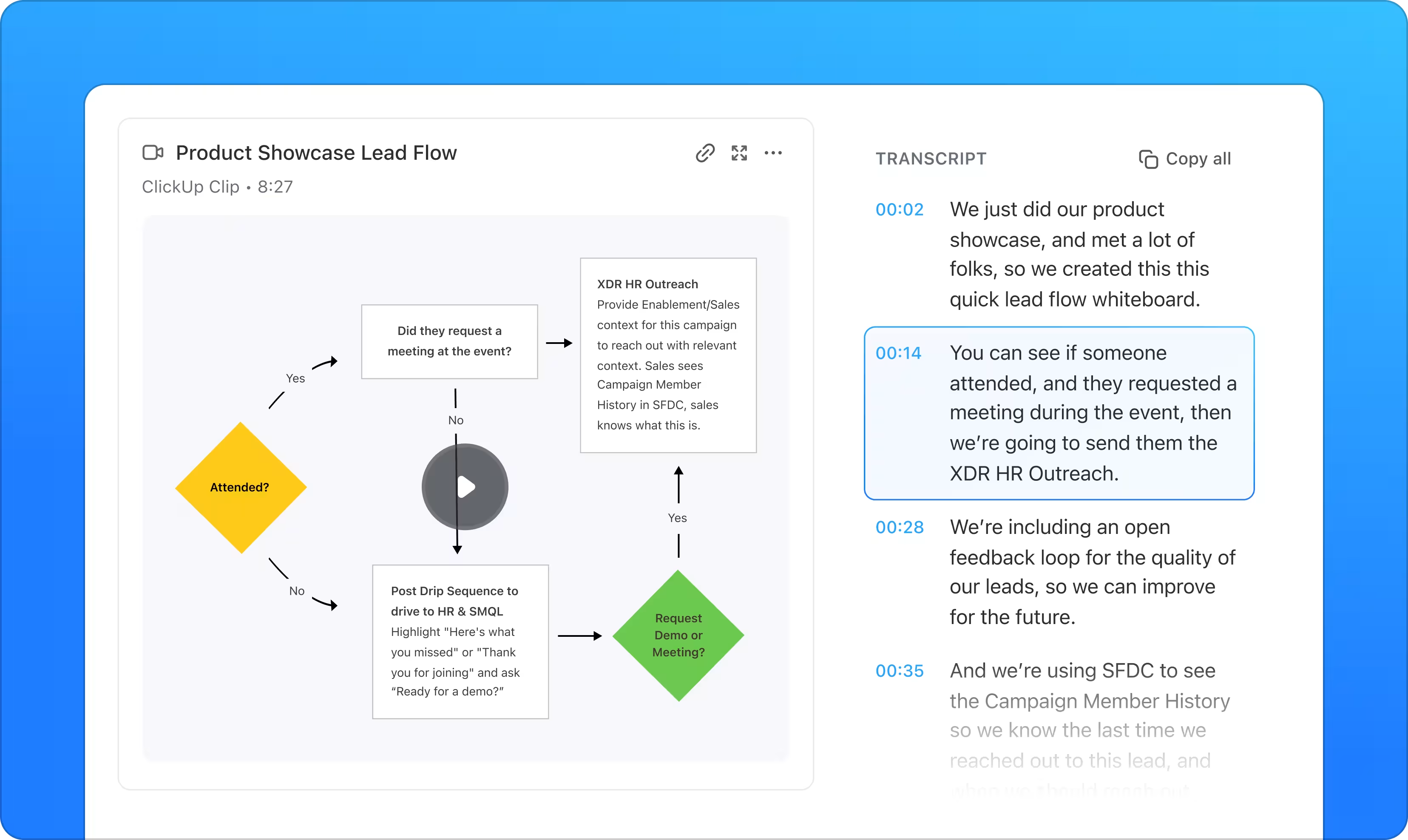
Alors que la plupart des alternatives à ShareX sont des logiciels de capture vidéo ou des enregistreurs d'écran autonomes, ClickUp se démarque. En tant qu'application tout-en-un pour le travail, elle offre une gestion de projet robuste ainsi que des enregistrements d'écran d'ordinateur.
Avec ClickUp Clips, vous pouvez enregistrer votre écran entier ou une fenêtre spécifique pour personnaliser vos explications.
Au lieu de télécharger des fichiers sur une plateforme distincte, chaque enregistrement est automatiquement enregistré dans votre Hub Clips et peut être intégré directement dans des tâches, des documents ou des fils de discussion.
Le plus intéressant ? Vos collègues peuvent mettre la vidéo en pause à tout moment et laisser des commentaires horodatés, ce qui réduit les risques de malentendus. Vous pouvez même vous enregistrer en train de présenter un PowerPoint à l'aide de Clip.
note* : ShareX ne propose pas d'enregistreur basé sur un navigateur, tandis que ClickUp dispose d'une extension Chrome qui vous permet de démarrer l'enregistrement directement depuis votre navigateur. Capturez des explications rapides, des présentations de produits ou des mises à jour de projets sans changer d'onglet ni ouvrir une application distincte.
Avec ClickUp Brain, l'IA contextuelle de la plateforme, chaque clip devient plus intelligent. Brain transcrit automatiquement vos enregistrements avec des horodatages, génère des résumés rapides et peut même transformer certaines parties de la vidéo en nouvelles tâches.
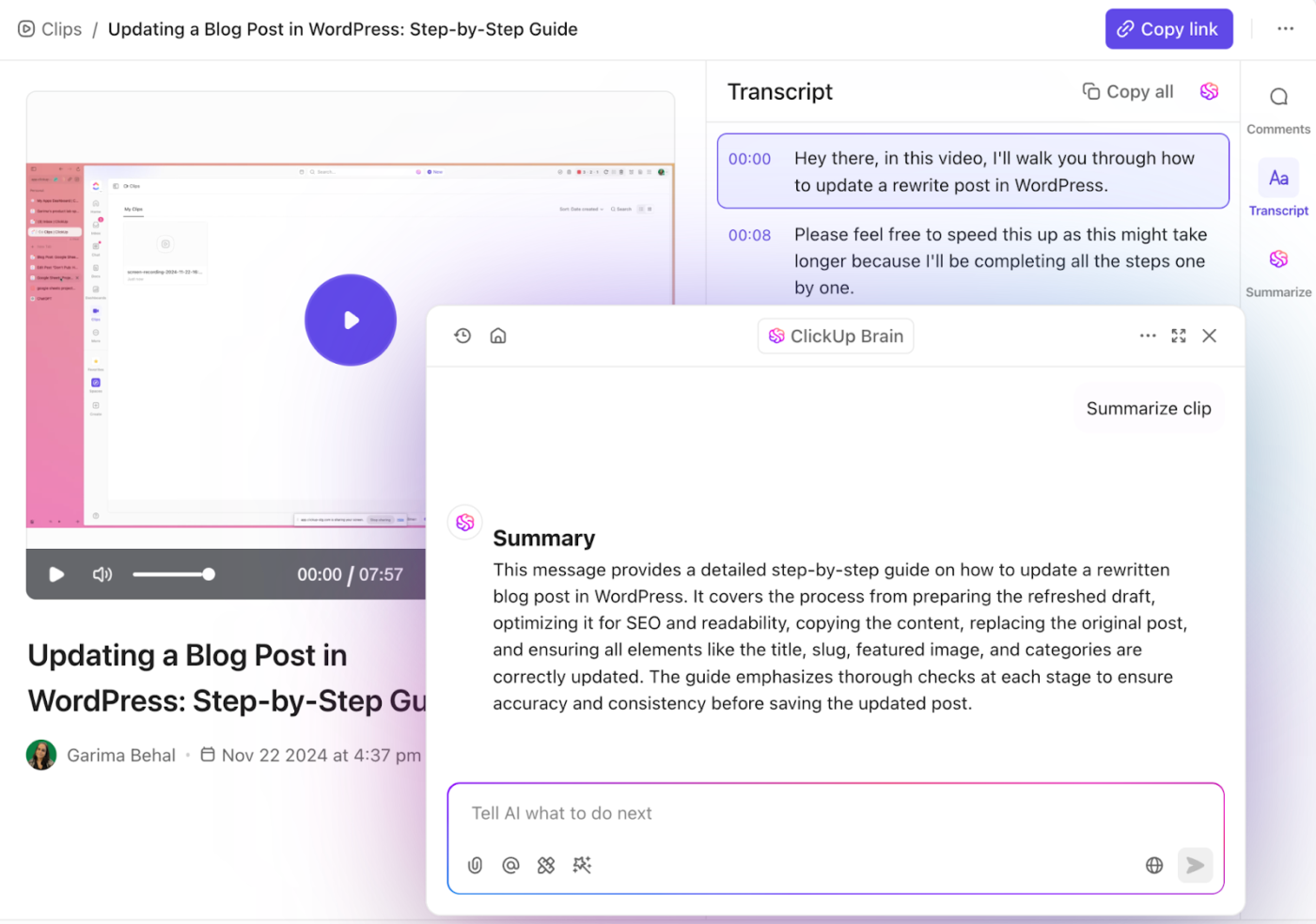
Il ne s'agit pas seulement d'un enregistreur d'écran, mais d'un moyen de transformer des enregistrements bruts en connaissances structurées et consultables. Pour plus d'informations, regardez cette vidéo YouTube.
Vous pouvez même intégrer des clips dans des documents ou des tâches, accompagnés de titres générés automatiquement pour plus de contexte.
Et si vous organisez des réunions virtuelles, l'assistant de prise de notes IA de ClickUp enregistre vos notes en même temps que vous. Il crée des notes de réunion, identifie les éléments à mener et vous aide à générer et à déléguer des tâches en toute simplicité. Vous n'avez plus besoin de prendre manuellement des notes à partir de la vidéo.
Mais ce n'est pas tout. Vous pouvez également enregistrer et transcrire des notes vocales dans ClickUp. 👇🏼
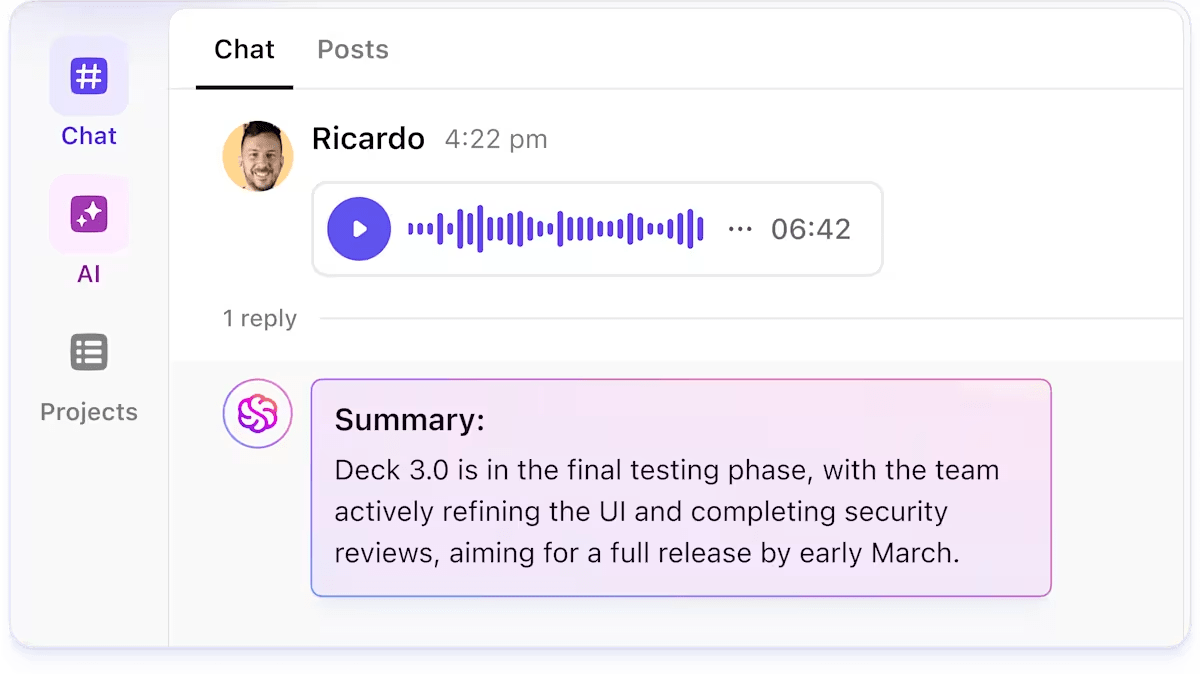
Les meilleures fonctionnalités de ClickUp
- transformez vos enregistrements en tâches* : convertissez vos clips en tâches ClickUp exploitables avec des assignés, des dates d'échéance et un contexte intégrés
- déployez des agents IA personnalisés* : utilisez les agents Autopilot pour résumer les mises à jour, extraire les éléments à entreprendre ou répondre aux questions relatives au projet directement à partir du contenu vidéo
- collaborez dans le chat* : partagez des enregistrements d'écran dans les chats d'équipe et conservez les commentaires liés aux discussions à l'aide de ClickUp Chat
- planifiez avec le calendrier IA* : synchronisez vos enregistrements, réunions et échéances dans le calendrier IA ClickUp AI pour une planification plus intelligente
- Ajoutez des champs personnalisés : capturez des informations supplémentaires telles que la priorité, le statut ou le propriétaire en plus de votre contenu vidéo pour un meilleur suivi grâce aux champs personnalisés
- documentation avec des modèles* : associez Clip au modèle de note de projet de ClickUp pour créer une documentation structurée sans partir de zéro
Limites de ClickUp
- La multitude de fonctionnalités peut être intimidante pour les nouveaux utilisateurs
Tarifs ClickUp
Évaluations et avis sur ClickUp
- G2 : 4,7/5 (plus de 10 000 avis)
- Capterra : 4,6/5 (plus de 4 000 avis)
Que disent les utilisateurs réels à propos de ClickUp ?
Voici un avis publié sur G2: $$a
Ce que j'apprécie le plus chez ClickUp, c'est sa personnalisation inégalée et la multitude de fonctionnalités qu'il offre. Il est incroyablement puissant de pouvoir adapter presque tous les aspects d'un environnement de travail aux besoins spécifiques d'une équipe, des statuts et champs personnalisés à une multitude de vues telles que liste, Tableau, Calendrier et diagramme de Gantt.
Ce que j'apprécie le plus chez ClickUp, c'est sa personnalisation inégalée et la multitude de fonctionnalités qu'il offre. Il est incroyablement puissant de pouvoir adapter presque tous les aspects d'un environnement de travail aux besoins spécifiques d'une équipe, des statuts et champs personnalisés à une multitude de vues telles que liste, Tableau, Calendrier et vue Gantt.
💡 Conseil de pro : Utilisez les outils de révision de ClickUp pour obtenir des commentaires précis et horodatés sur vos captures d'écran et vos enregistrements d'écran dans le cadre de projets plus importants. Il vous suffit de télécharger l'enregistrement d'écran vers une tâche, d'activer la fonction de révision et de laisser les réviseurs ajouter leurs commentaires directement. Cette fonction intégrée, pratique et parfaite pour les révisions asynchrones, est particulièrement utile lorsqu'elle est associée aux flux de travail de gestion de projet de production vidéo dans ClickUp.
2. OBS Studio (idéal pour le streaming en direct et les plugins personnalisés)
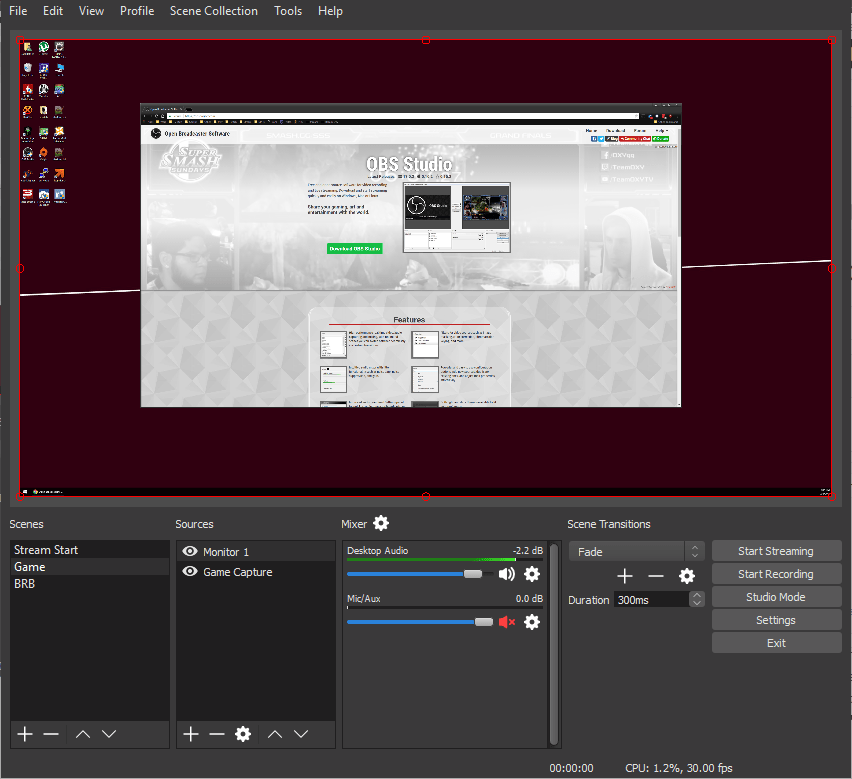
OBS (Open Broadcaster Software) est une application gratuite et open source pour l'enregistrement vidéo et la diffusion en direct, disponible sur Windows, macOS et Linux.
Vous pouvez capturer de l'audio et de la vidéo en temps réel, combiner plusieurs sources telles que des écrans, des webcams, des images et des fenêtres de navigateur, et créer des scènes personnalisées avec des transitions.
OBS étant open source, il existe une communauté active de développeurs et de streamers qui créent et partagent constamment des plugins. Cela signifie que si une fonctionnalité n'existe pas en standard, vous avez de grandes chances de trouver (ou de demander) un plugin qui la rend possible, avec un intervalle allant de la superposition de discuter Twitch à la suppression du bruit basée sur l'IA.
OBS est utilisé par les gamers, les enseignants et les professionnels qui ont besoin d'outils de streaming et de capture d'écran fiables et personnalisables sans frais de licence.
Les meilleures fonctionnalités d'OBS Studio
- Activez des plugins et des scripts personnalisés pour l'outil en fonction de vos besoins
- Utilisez un mixeur audio avec des filtres pour la suppression du bruit
- Automatisez les tâches, ajoutez de nouveaux filtres et manipulez les sources existantes, car OBS fournit l'assistance aux scripts écrits en Lua ou Python
Limites d'OBS Studio
- Pas de fonction de modification en cours intégrée. Vous aurez besoin d'un logiciel séparé pour le découpage et les annotations
Tarifs OBS Studio
- Free
Évaluations et avis sur OBS Studio
- G2 : 4,6/5 (plus de 100 avis)
- Capterra : 4,7/5 (plus de 1 074 avis)
Que pensent les utilisateurs réels d'OBS Studio ?
Un avis publié sur G2 indique :
J'utilise désormais ce logiciel toutes les deux semaines. Je peux facilement intégrer différentes sources vidéo et passer automatiquement d'une « scène » à l'autre en parcourant mon ordinateur. Les enregistrements sont stockés dans le dossier vidéo et peuvent ensuite être facilement intégrés dans des présentations PowerPoint.
J'utilise désormais ce logiciel toutes les deux semaines. Je peux facilement intégrer différentes sources vidéo et passer automatiquement d'une « scène » à l'autre en parcourant mon ordinateur. Les enregistrements sont stockés dans le dossier vidéo et peuvent ensuite être facilement intégrés dans des présentations PowerPoint.
⚡ Archive de modèles : Modèles gratuits de forfaits de communication de projet
👀 Le saviez-vous ? Un employé de bureau passe en moyenne près de 1 700 heures par an devant un ordinateur. Les outils d'enregistrement d'écran sont de plus en plus utilisés pour la formation et la documentation, car ils permettent de gagner du temps et d'économiser de l'effort.
3. Flameshot (idéal pour les captures d'écran annotées sous Linux)
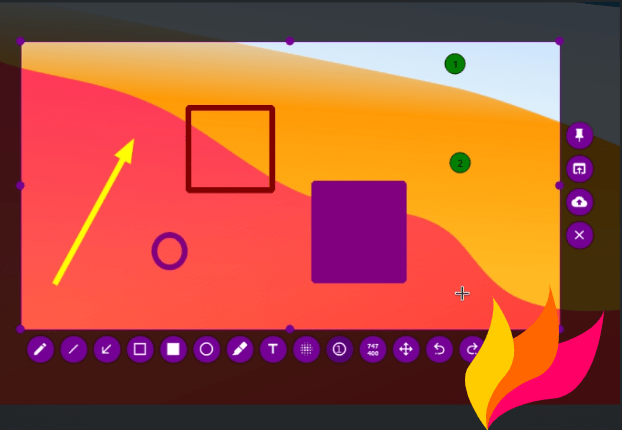
L'alternative à ShareX, Flameshot, est également un outil de capture d'écran open source disponible sur Linux, Windows et macOS. Grâce à l'éditeur de captures d'écran intégré à l'application, vous pouvez capturer une zone sélectionnée et l'annoter avec des flèches, du texte ou des formes, le tout sans ouvrir d'éditeur séparé.
Pour rationaliser votre flux de travail, vous pouvez configurer des raccourcis clavier, régler l'opacité ou choisir parmi plusieurs options d'exportation. Grâce à la boîte de dialogue de configuration accessible de Flameshot, vous pouvez personnaliser la couleur de l'interface, la sélection des boutons, les raccourcis clavier, la manière dont les images sont enregistrées, et bien plus encore, afin d'adapter l'outil à votre flux de travail.
Les équipes interfonctionnelles peuvent utiliser Flameshot pour capturer et annoter des captures d'écran qui mettent en évidence les bugs, les commentaires sur la conception ou les étapes du processus. Cela permet de rationaliser la communication en clarifiant les ajustements nécessaires entre l'ingénierie, la conception, l'assistance et le marketing.
Principales fonctionnalités clés de Flameshot
- Téléchargez vos captures d'écran directement sur Imgur ou d'autres plateformes en un seul clic, en générant une URL que vous pouvez envoyer immédiatement
- Faites glisser la zone de sélection Box pour couvrir la zone que vous souhaitez capturer, ajoutez des annotations et enregistrez la capture sur votre écran
- Automatisez vos flux de travail à l'aide de l'interface de ligne de commande (CLI) de Flameshot, qui prend en charge les scripts et les clés de raccourcis personnalisées
Limites de Flameshot
- Flameshot est un outil de capture d'écran qui ne bénéficie pas d'assistance pour l'enregistrement d'écran ni pour la capture de GIF
Tarifs Flameshot
- Free
Évaluations et avis sur Flameshot
- G2 : Pas assez d'avis
- Capterra : Pas assez d'avis
Que disent les utilisateurs réels à propos de Flameshot ?
Un avis publié sur Reddit indique :
Flameshot est vraiment génial. J'utilise principalement Spectacle. Je n'utilise Flameshot que lorsque j'ai besoin de faire beaucoup d'annotations. Personnellement, j'aime beaucoup la façon dont Spectacle affiche une miniature de la capture d'écran, que je peux faire glisser vers n'importe quelle application.
Flameshot est vraiment génial. J'utilise principalement Spectacle. Je n'utilise Flameshot que lorsque j'ai besoin de faire beaucoup d'annotations. Personnellement, j'aime beaucoup la façon dont Spectacle affiche une miniature de la capture d'écran, que je peux faire glisser vers n'importe quelle application.
💡 Conseil de pro : Flameshot est idéal pour les captures rapides, mais il s'agit toujours d'un outil autonome.
Avec ClickUp Brain MAX, vous disposez de tout ce dont vous avez besoin dans une seule super application IA : enregistrement d'écran, accès à plusieurs LLM, synthèse vocale, création de tâches, résumés IA et récupération instantanée des connaissances. Au lieu de passer d'un outil à l'autre pour les captures d'écran, les notes et les commentaires, vous pouvez centraliser l'ensemble de votre flux de travail dans ClickUp et faciliter la collaboration.
4. Greenshot (idéal pour les utilisateurs Windows qui capturent des documents de l'entreprise)
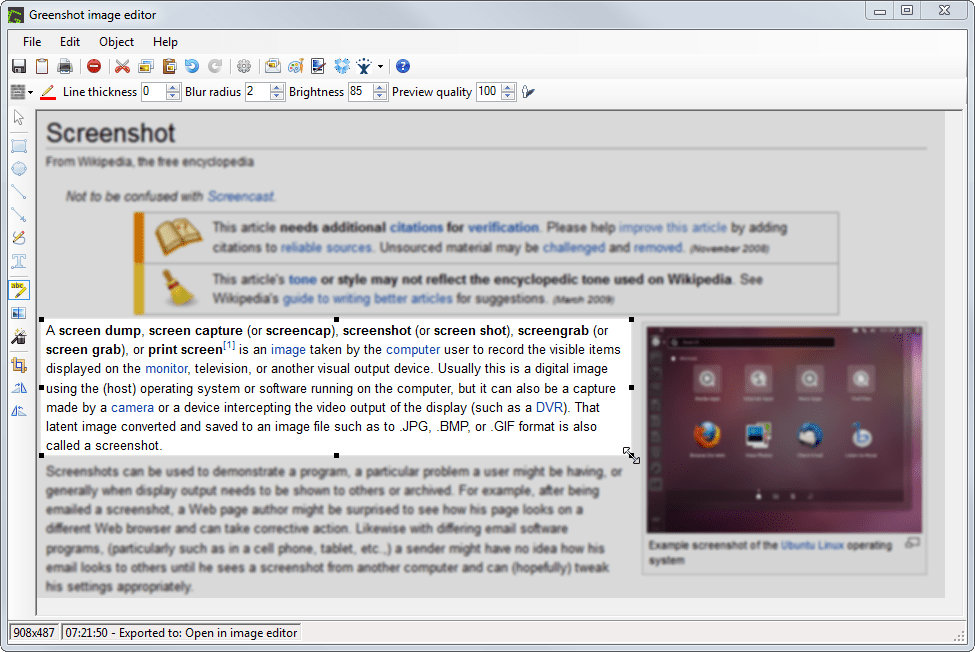
Greenshot est un outil Windows léger permettant de capturer et d'annoter des images. Ce logiciel gratuit est utilisé pour capturer des captures d'écran à des fins de documentation, de rapports de bug ou de manuels de formation.
D'une simple pression sur une touche, vous pouvez capturer une zone, une fenêtre ou tout l'écran, puis l'ouvrir immédiatement dans l'éditeur intégré. L'éditeur est le fournisseur de outils d'annotation rapides : flèches, surlignages et texte.
Grâce à ses intégrations tierces, vous pouvez exporter des captures d'écran directement vers des applications Office telles que Word, Excel ou PowerPoint, ou les télécharger vers des services tels que Jira et Confluence.
Le programme open source Greenshot est un logiciel de capture d'écran adapté aux équipes informatiques et aux chefs d'entreprise qui ont besoin de créer des rapports avec un minimum de friction.
Principales fonctionnalités de Greenshot, la clé
- Capturez des captures d'écran de pages Web achevées à partir de votre navigateur Internet Explorer
- Mettez en évidence ou masquez certaines parties de votre capture d'écran
- Exportez-le dans plusieurs mises en forme : enregistrez-le dans un fichier, copiez-le dans le bloc-notes, joignez-le à des e-mails, etc
Limites de Greenshot
- Greenshot nécessite Microsoft. NET Framework (2. 0–4. 5), ce qui le limite aux PC Windows
Tarifs Greenshot
- Free
Évaluations et avis sur Greenshot
- G2 : 4,7/5 (plus de 160 avis)
- Capterra : 4,8/5 (plus de 30 avis)
Que disent les utilisateurs réels à propos de Gameshot ?
Un avis publié sur G2 indique :
Ce que j'apprécie le plus chez Greenshot, c'est sa fonctionnalité de modification en cours similaire à celle de Microsoft Paint, mais contrairement à ce dernier, Greenshot est léger et occupe très peu d'espace sur votre système.
Ce que j'apprécie le plus chez Greenshot, c'est sa fonctionnalité de modification en cours similaire à celle de Microsoft Paint, mais contrairement à ce dernier, Greenshot est léger et occupe très peu d'espace sur votre système.
💡 Conseil de pro : pour respecter les règles de bonne conduite lors d'une réunion virtuelle, il est recommandé de conclure par un bref récapitulatif des éléments à mener. Associez cela à ClickUp AI Notetaker, et vous pourrez transformer automatiquement ces notes en tâches.
5. Snagit (idéal pour créer des supports de formation et des tutoriels)
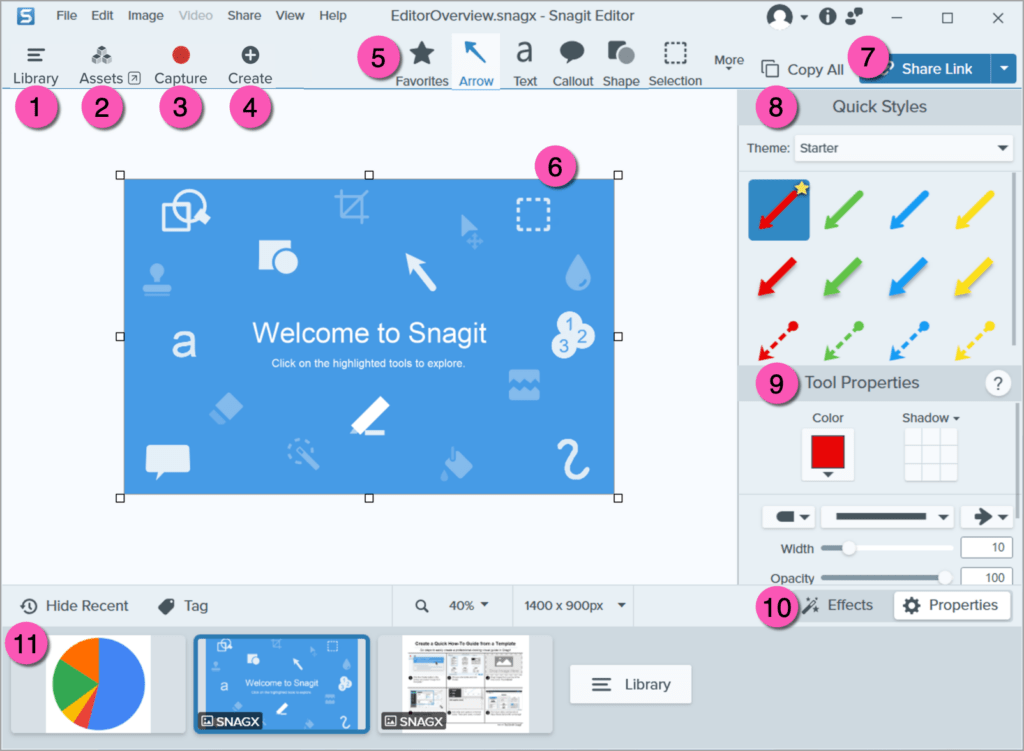
Contrairement aux alternatives gratuites à ShareX, Snagit de TechSmith est un logiciel payant de capture et d'enregistrement d'écran.
Au-delà de la simple capture d'images, Snagit permet aux utilisateurs de capturer des pages Web défilantes, d'enregistrer des vidéos d'écran et même d'extraire du texte à partir d'images grâce à sa fonctionnalité OCR intégrée. Sa suite de modification en cours offre des légendes, des modèles et la possibilité de combiner plusieurs captures dans un seul document.
Vous pouvez exporter la vidéo professionnelle vers des plateformes telles que Slack, par e-mail et vers un espace de stockage cloud. Le résultat est qu'elle est utilisée par les spécialistes du marketing, les enseignants et les formateurs qui ont besoin d'ajouter des éléments visuels à leurs tutoriels, présentations et communications d'équipe.
Les multiples contenus générés à partir des captures d'écran peuvent être réutilisés dans des documents de procédures opératoires normalisées, des documentations de processus, des guides pratiques, etc.
Principales clés de Snagit
- Enregistrez de l'audio ou de la vidéo pour montrer des processus complexes
- Utilisez des commentaires horodatés pour des commentaires spécifiques au contexte
- Rendez vos vidéos accessibles et plus faciles à suivre grâce à des légendes, des titres et des descriptions générés par l'IA
Limites de Snagit
- Vous pouvez découper des clips, mais les fonctionnalités de modification en cours d'audio, de titre avancé ou de superposition font défaut, c'est pourquoi vous devriez rechercher d'autres alternatives à Snagit
Tarifs Snagit
- Snagit Individual : 39 $/an par utilisateur
- *business : 48 $/an par utilisateur
- Entreprise : Tarification personnalisée
Évaluations et avis sur Snagit
- G2 : 4,7/5 (plus de 5 000 avis)
- Capterra : 4,7/5 (plus de 450 avis)
Que pensent les utilisateurs réels de Snagit ?
Un avis publié sur Capterra indique :
Il dispose de suffisamment de fonctionnalités pour les annotations, qui sont essentielles pour notre type de travail. Nous utilisons principalement SnagIt Éditeur et espérons que l'équipe continuera à y ajouter de nouvelles fonctionnalités.
Il dispose de suffisamment de fonctionnalités pour les annotations, qui sont essentielles pour notre type de travail. Nous utilisons principalement SnagIt Éditeur et espérons que l'équipe continuera à y ajouter de nouvelles fonctionnalités.
📖 En savoir plus : Les meilleurs outils d'extraction de données pour la collecte et le traitement automatisés des données
📮 ClickUp Insight : Les données du sondage sur l'efficacité des réunions mené par ClickUp suggèrent que près de la moitié des réunions (46 %) ne comptent qu'entre 1 et 3 participants.
Bien que ces réunions en petit comité puissent être plus ciblées, elles pourraient être remplacées par des méthodes de communication plus efficaces, telles qu'une meilleure documentation, des mises à jour asynchrones enregistrées ou des solutions de gestion des connaissances.
Les commentaires assignés dans les tâches ClickUp vous permettent d'ajouter du contexte directement dans les tâches, de partager des messages audio rapides ou d'enregistrer des mises à jour vidéo avec ClickUp Clips, ce qui aide Teams à gagner un temps précieux tout en garantissant que les discussions importantes ont toujours lieu, sans perte de temps !
résultats concrets : *Des Teams tels que Trinetrix ont constaté une réduction de 50 % des discussions et réunions inutiles grâce à ClickUp.
6. Camtasia (idéal pour la modification en cours professionnelle de la vidéo et le contenu pédagogique)
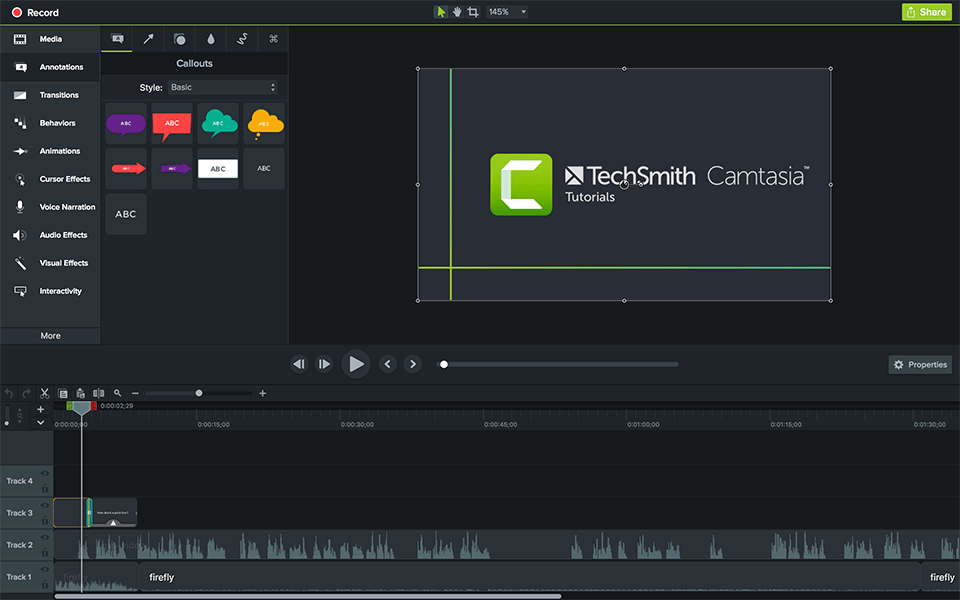
Camtasia est une plateforme tout-en-un pour l'enregistrement d'écran et la modification en cours de vidéo. Elle est disponible sur Windows et macOS. Enregistrez votre écran, le son du système, votre webcam et votre micro sur des pistes séparées, puis ajustez-les indépendamment les uns des autres.
L'éditeur glisser-déposer offre l'assistance à l'édition multipiste, aux annotations, aux transitions et aux effets avancés tels que la suppression de l'arrière-plan et les visuels de curseur personnalisables.
Si vous êtes en bloc d'inspiration, le générateur de scripts IA de Camtasia peut créer des scripts pour des tutoriels, des vidéos marketing ou des vidéos de formation au travail. Saisissez votre invite et personnalisez le ton, la longueur ou la mise en forme. Le générateur de voix IA convertit votre texte en une narration de haute qualité, avec des options vocales, des réglages de ton et une sortie multilingue.
Vous n'avez pas besoin d'un micro ni d'un talent vocal. L'enregistreur d'écran IA génère la narration pour vous.
Les meilleures fonctionnalités de Camtasia
- Restez fidèle à votre marque grâce à des thèmes et des modèles personnalisables
- Rendez vos tutoriels faciles à suivre pour les abonnés grâce à des effets de curseur personnalisables et des outils d'annotation
- Importez et effectuez la modification en cours de fichiers vidéo provenant d'autres caméras ou sources directement dans Camtasia
Limites de Camtasia
- Il s'agit d'un logiciel plus lourd qui nécessite davantage de ressources système et d'espace de stockage que les autres alternatives à ShareX
Tarifs Camtasia
- Camtasia Essentials : 179,88 $ par utilisateur (facturé annuellement)
- Camtasia Create : 249,00 $/utilisateur (facturé annuellement)
- Camtasia Pro : 599,00 $/utilisateur (facturé annuellement)
- enterprise : *Tarification personnalisée
Évaluations et avis sur Camtasia
- G2 : 4,6/5 (plus de 1 600 avis)
- Capterra : 4,5/5 (plus de 400 avis)
Que pensent les utilisateurs réels de Camtasia ?
Un avis publié sur G2 indique :
Il s'agit d'une alternative rapide et économique aux logiciels haut de gamme tels que Final Cut Pro d'Apple ou Adobe Premiere.
Il s'agit d'une alternative rapide et économique aux logiciels haut de gamme tels que Final Cut Pro d'Apple ou Adobe Premiere.
👀 Le saviez-vous ? Le terme « screencast » a été inventé en 2004. Le chroniqueur technologique Jon Udell a invité ses lecteurs à trouver un nom pour ce nouveau média, et le résultat a donné naissance au terme désormais familier de screencast, qui le distingue de la vidéo traditionnelle.
7. PicPick (idéal pour les captures axées sur le design avec des outils de précision)
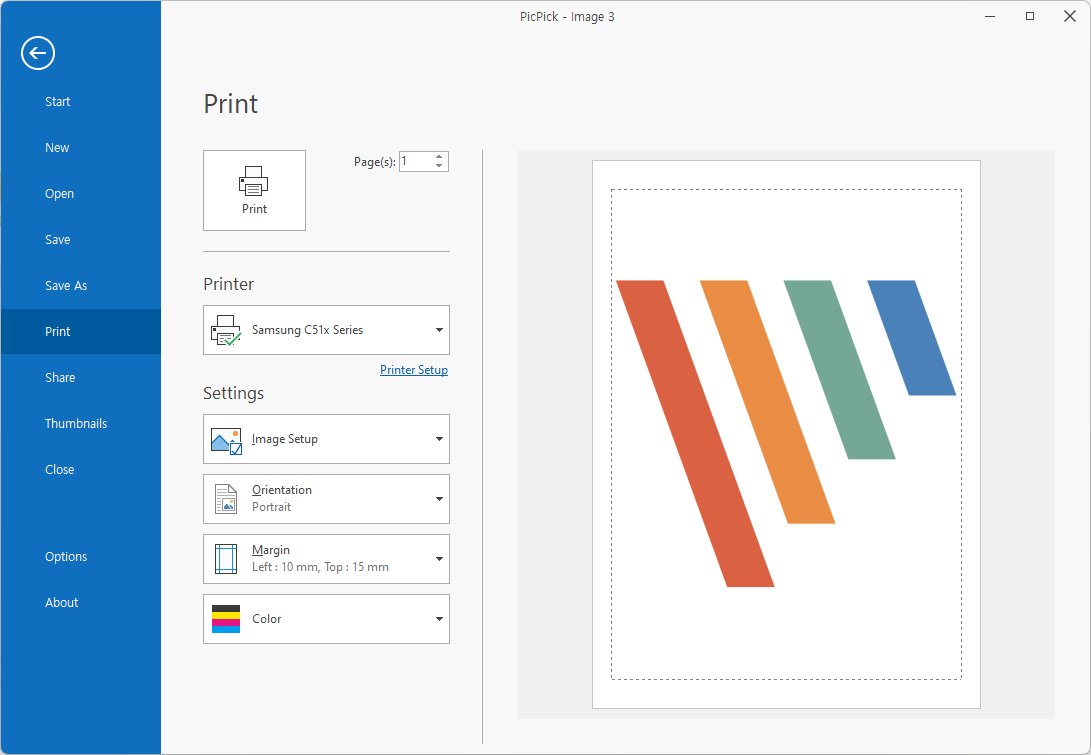
Avec PicPick, vous pouvez capturer votre écran de plusieurs façons : plein écran, fenêtre active, page défilante ou simplement une sélection.
Après la capture, vous pouvez effectuer des modifications rapides directement dans l'éditeur intégré. Vous pourrez ajouter des flèches, du texte, des Box ou appliquer des effets simples tels que le flou, un filigrane ou des modifications de luminosité.
Au-delà de la capture d'écran, PicPick fait également office de boîte à outils de conception. Le sélecteur de couleur, la règle pixel, le réticule, la loupe et le rapporteur sont utiles pour les concepteurs UI/UX, les développeurs ou toute personne travaillant avec des visuels précis
Un éditeur d'images est intégré. Après avoir pris la capture d'écran, vous pouvez insérer des filigranes ou des logos pour assurer la cohérence de l'identité de votre marque. Vous pouvez ensuite flouter les informations sensibles, ajouter un effet mosaïque ou accentuer certaines zones pour plus de clarté.
Les meilleures fonctionnalités de PicPick
- Capture avec curseur, enregistrement automatique, nommage de fichiers — offre l'assistance pour les environnements à plusieurs moniteurs
- Personnalisez les clés de raccourcis, la qualité d'image et bien plus encore
- Assurez-vous d'obtenir un résultat précis en utilisant des outils graphiques tels que la règle pixel, le rapporteur, le réticule et la loupe
Limites de PicPick
- PicPick ne fonctionne pas sous macOS ou Linux, mais uniquement sous Windows
Tarifs PicPick
- Free
- Licence à vie unique : 55 $/utilisateur (facturation annuelle)
- Teams Lifetime : 255 $/utilisateur (facturé annuellement)
- Enterprise Lifetime : 2 400 $
Évaluations et avis sur PicPick
- G2 : pas assez d'avis
- Capterra : pas assez d'avis
📚 En savoir plus : Meilleures extensions Chrome pour l'enregistrement d'écran
8. Lightshot (idéal pour le partage simple de captures d'écran)
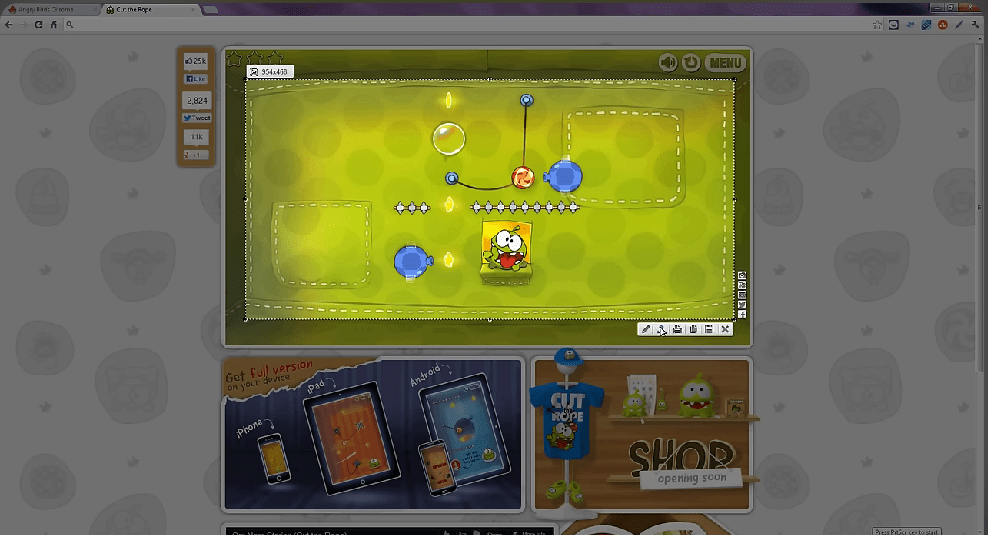
Avec Lightshot, prendre une capture d'écran est aussi simple que d'appuyer sur la clé Impr écran, de faire une sélection de la zone souhaitée et de l'enregistrer ou de le partager.
Vous pouvez télécharger votre capture en ligne en un seul clic et obtenir un lien que vous pouvez partager immédiatement. Si vous souhaitez effectuer une modification en cours sur votre capture, Lightshot vous connecte à un éditeur en ligne simple. Ajoutez du texte, des surlignages ou des dessins sans avoir besoin d'un logiciel supplémentaire.
Vous pouvez également enregistrer vos captures d'écran localement dans des mises en forme telles que JPG ou PNG, ou simplement les copier dans votre bloc-notes. Avec un compte, vous pouvez conserver vos captures dans une galerie en ligne pour les gérer ultérieurement.
En tant qu'alternative à ShareX, il permet de réaliser des captures d'écran, mais n'offre pas de flux de travail détaillés ni de résultats professionnels.
Les meilleures fonctionnalités de Lightshot
- Sélectionnez n'importe quelle image sur votre écran et trouvez des dizaines d'autres images similaires
- Créez un compte et ajoutez toutes vos images, captures d'écran et légendes pour plus de contexte
- Utilisez des raccourcis clavier pour attribuer des raccourcis à la capture, à la modification en cours ou à l'enregistrement afin de pouvoir saisir et partager des captures d'écran sans interrompre votre flux de travail
Limites de Lightshot
- Lightshot n'aide pas à organiser, à annoter en masse ou à collaborer
Tarifs Lightshot
- Free
Évaluations et avis sur Lightshot
- G2 : 4,7/5 (plus de 130 avis)
- Capterra : 4,8/5 (plus de 30 avis)
Que disent les utilisateurs réels à propos de Lightshot ?
Un avis publié sur G2 indique :
Le principal avantage de Lightshot est sa grande facilité d'utilisation, puisqu'il travaille en un seul clic. Nous pouvons effectuer une sélection de la zone à capturer.
Le principal avantage de Lightshot est sa grande facilité d'utilisation, puisqu'il fonctionne en un seul clic. Nous pouvons sélectionner la zone à capturer.
👀 Le saviez-vous ? Les outils intégrés à votre système d'exploitation peuvent également être utilisés pour l'enregistrement. Sous Windows, vous pouvez utiliser l'outil Capture ou la barre de jeu Xbox ; macOS propose QuickTime Player.
9. Bandicam (idéal pour les gamers et les enregistrements de longues sessions)
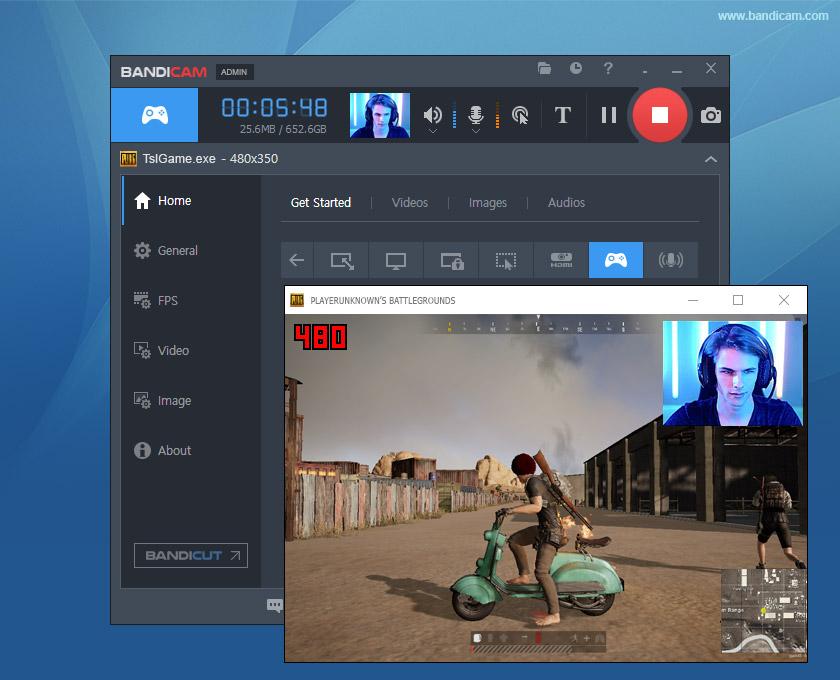
Pour les utilisateurs qui ont besoin d'enregistrements longs et de haute qualité, Bandicam est l'enregistreur d'écran, le logiciel de capture de vidéo et l'enregistreur de jeux idéal.
Il propose trois modes d'enregistrement : Écran (pour les tâches sur le bureau), Jeu (pour les jeux DirectX, OpenGL et Vulkan) et Périphérique (pour les webcams, HDMI ou cartes de capture).
Bandicam offre l'assistance à l'encodage accéléré par le matériel (NVIDIA, AMD, Intel), ce qui permet à vos enregistrements de prendre moins de stockage sans perdre en clarté. Vous pouvez enregistrer en 4K Ultra HD jusqu'à 480 FPS, ce qui est particulièrement utile pour créer du contenu où vous souhaitez attirer l'attention sur les détails, comme des tutoriels ou des jeux vidéo.
Une autre fonctionnalité qui mérite d'être mentionnée est sa capacité à enregistrer pendant plus de 24 heures d'affilée dans la version complète. La plupart des outils gratuits ne le permettent pas.
Cependant, il ne comprend pas de fonction de modification en cours intégrée. Vous devrez donc utiliser un logiciel externe pour apporter les modifications nécessaires à vos captures.
Les meilleures fonctionnalités de Bandicam
- Ajoutez une superposition de webcam à la vidéo que vous enregistrez
- Enregistrez uniquement l'audio lorsque cela est nécessaire, sans enregistrer l'écran de l'ordinateur
- Mélangez votre propre voix avec l'audio du système
Limites de Bandicam
- Ne comprend pas d'options avancées d'enregistrement audio, telles que la réduction du bruit ou le noise gate
Tarifs Bandicam
- Licence personnelle : 2,78 $/mois par PC (facturation annuelle)
- licence entreprise et éducative :* 49,46 $/mois par PC (facturation annuelle)
Évaluations et avis sur Bandicam
- G2 : 4,4/5 (plus de 40 avis)
- Capterra : 4,4/5 (plus de 120 avis)
Que disent les utilisateurs réels à propos de Bandicam ?
Un avis publié sur G2 indique :
Bandicam facilite l'organisation grâce à la dénomination automatique des fichiers par date et heure. J'apprécie la rapidité avec laquelle l'enregistrement démarre et la simplicité avec laquelle on peut attribuer des raccourci clavier.
Bandicam facilite l'organisation grâce à la dénomination automatique des fichiers par date et heure. J'apprécie la rapidité avec laquelle l'enregistrement démarre et la simplicité avec laquelle on peut attribuer des raccourcis clavier.
🧠 Anecdote : La capture d'écran GIF remonte aux années 1990. Avant que la compression vidéo ne se généralise, les GIF animés étaient souvent utilisés pour des démonstrations rapides en boucle et des tutoriels sur les produits.
10. ScreenRec (idéal pour le partage instantané avec analyse des affichages)
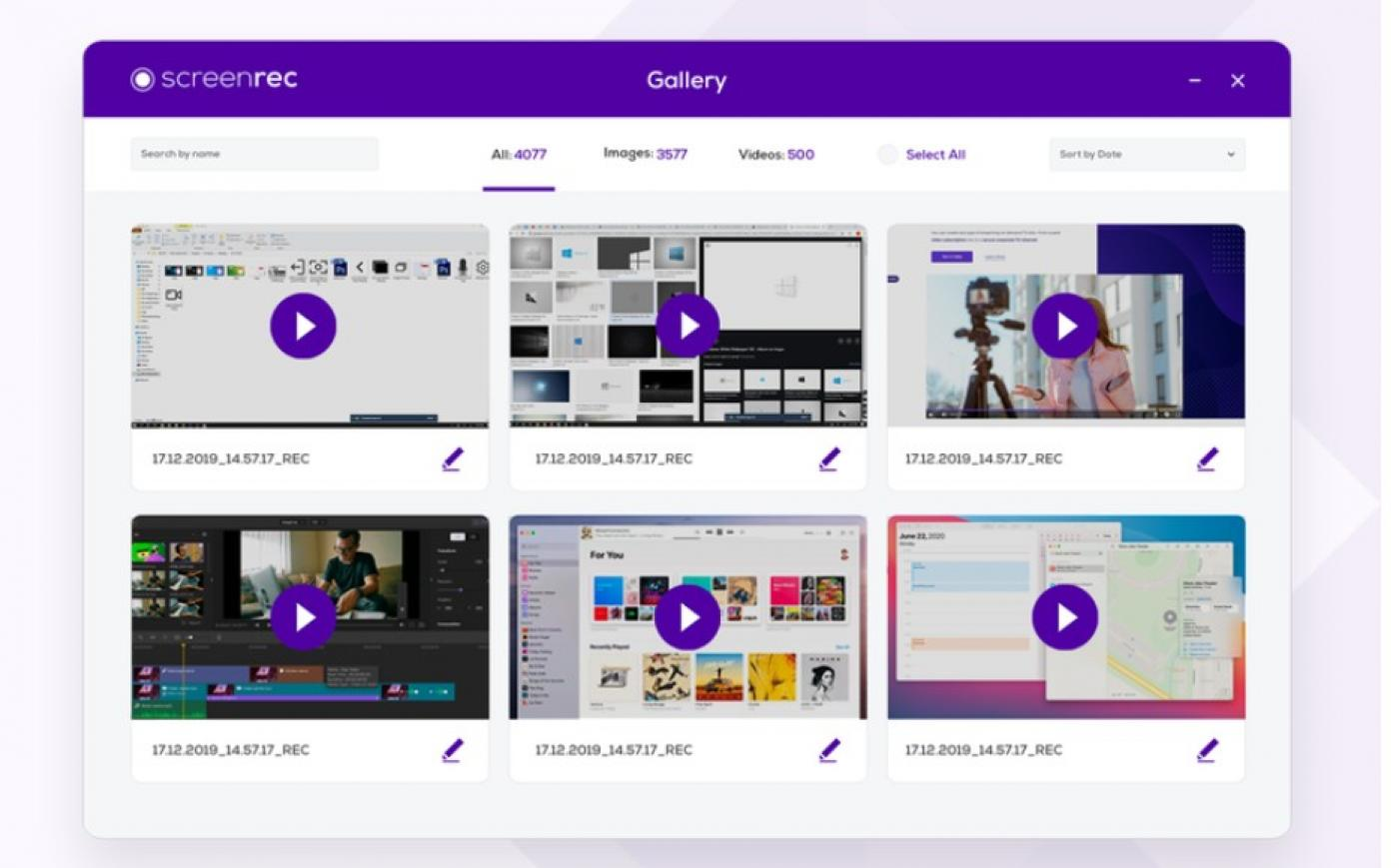
ScreenRec est un enregistreur multiplateforme gratuit conçu pour la rapidité et le partage entre Windows, Mac OS et Linux.
Vous pouvez capturer à la fois des captures d'écran et des enregistrements d'écran avec le son provenant de votre micro et de votre système. Dès que vous avez terminé, votre contenu est téléchargé sur le cloud et un lien crypté partageable est copié dans votre bloc-notes.
Les captures d'écran annotées et la gestion de contenu en font un outil idéal pour les équipes d'apprentissage en ligne qui ont besoin de créer rapidement des tutoriels. Cette fonctionnalité le rend également utile pour les équipes qui recherchent une collaboration sur le lieu de travail, telles que les équipes commerciales, produit, marketing, etc.
ScreenRec suit également les statistiques d'affichage. Vous pouvez voir quand quelqu'un a regardé votre vidéo et pendant combien de temps, ce qui est utile pour le contenu de l'équipe commerciale ou de formation. Les raccourcis clavier tels que Alt+S pour démarrer/arrêter facilitent l'enregistrement.
Les meilleures fonctionnalités de ScreenRec
- Enregistrez des vidéos et des fichiers audio en direct depuis n'importe quel site web
- Enregistrez tout ce qui s'affiche sur votre écran (jeux, sites web, etc.) et ajoutez une superposition de caméra faciale
- Créez une bibliothèque d'images où vous pouvez stocker vos images collées
Limites de ScreenRec
- Vous ne pouvez enregistrer des écrans qu'en qualité 720p
Tarifs ScreenRec
- Free Forever
- Pro : 8 $/mois par utilisateur
- Premium : 81 $/mois pour 5 utilisateurs
Évaluations et avis sur ScreenRec
- G2 : Pas assez d'avis
- Capterra : Pas assez d'avis
Que pensent les utilisateurs réels de ScreenRec ?
Un avis publié sur G2 indique :
Tout d'abord, il est gratuit. Il vous offre de nombreuses fonctionnalités telles que l'annotation, l'analyse, divers mécanismes de partage, l'enregistrement en haute résolution et les captures d'écran. Il est simple à utiliser et vous offre tout ce dont vous avez besoin pour enregistrer et capturer des images.
Tout d'abord, il est Free. Il vous offre de nombreuses fonctionnalités telles que l'annotation, l'analyse, divers mécanismes de partage, l'enregistrement en haute résolution et les captures d'écran. Il est simple à utiliser et vous offre tout ce dont vous avez besoin pour enregistrer et capturer des images.
🧠 Anecdote amusante : la vidéo YouTube la plus vue de tous les temps est une chanson pour enfants. « Baby Shark Dance » a été affichée plus de 16 milliards de fois, dépassant de loin la deuxième vidéo la plus regardée, « Despacito », qui totalise moins de 9 milliards de vues.
Convertissez vos enregistrements d'écran en actions avec ClickUp
La plupart des alternatives à ShareX se limitent à l'enregistrement, mais que faire de toutes ces informations enregistrées ?
Pour éviter que vos captures d'écran ne prennent la poussière dans un tiroir numérique sans fond, vous avez besoin d'une plateforme intégrée !
Avec Clip, Brain et IA Notetaker, vos enregistrements vont bien au-delà de la simple documentation.
Ils font avancer les projets. Que vous résumiez des réunions, créiez des tâches à partir de procédures détaillées ou centralisiez les commentaires, ClickUp veille à ce que chaque enregistrement soit converti en action.
Inscrivez-vous sur ClickUp de manière gratuite pour commencer.